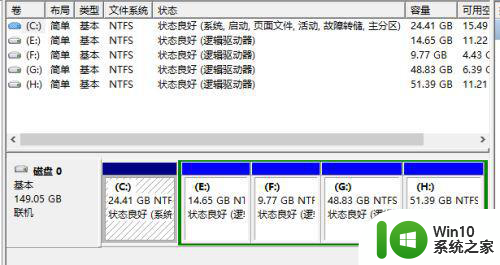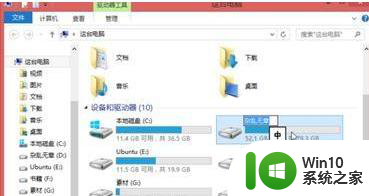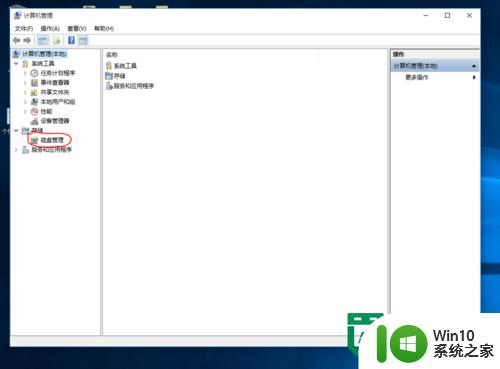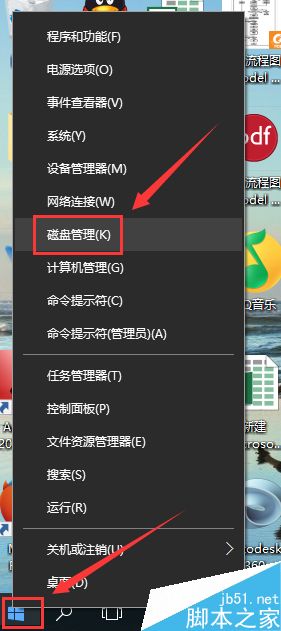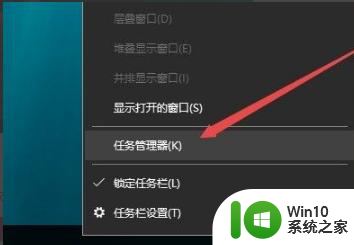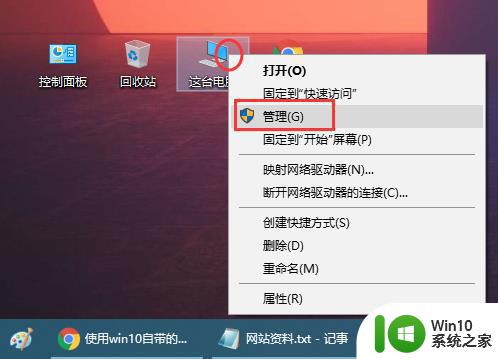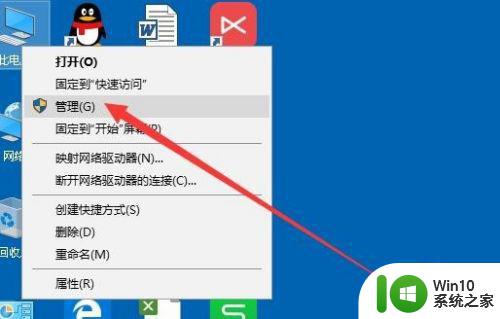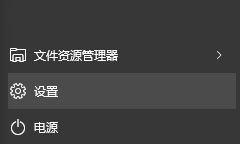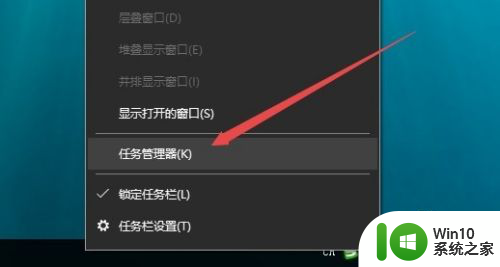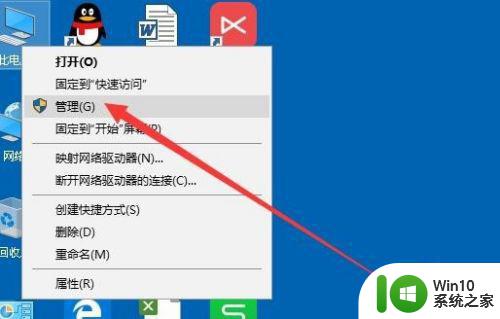如何在Win10系统中修改光驱盘符名称 Win10电脑上光驱盘符怎么修改
更新时间:2023-06-11 13:05:34作者:xiaoliu
在Win10系统中,我们可以轻松地修改光驱盘符的名称,以便更好地区分不同的驱动器,不仅如此修改光驱盘符名称还可以方便我们更快地找到所需要的文件或程序。然而对于一些初学者来说,却不太清楚该如何进行操作。在这里我们将为大家详细讲解如何在Win10系统中修改光驱盘符名称,让大家轻松掌握该技巧。
具体教程如下:
1、在开始菜单上单击鼠标右键,选择【计算机管理】;
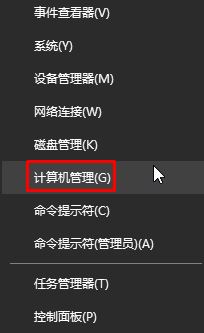
2、在光驱上单击右键,选择【更改驱动器号和路径】选项;
3、在打开的更改驱动器号和路径框中点击【更改】按钮。
4、在分配以下驱动器号 后面的下拉菜单中选择需要修改的盘符号,点击【确定】-【确定】即可。
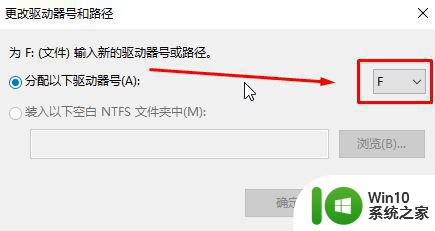
以上就是在Win10系统中修改光驱盘符名称的步骤,如果您还有疑问,请参考本文中的说明进行操作,希望这篇文章能对您有所帮助。